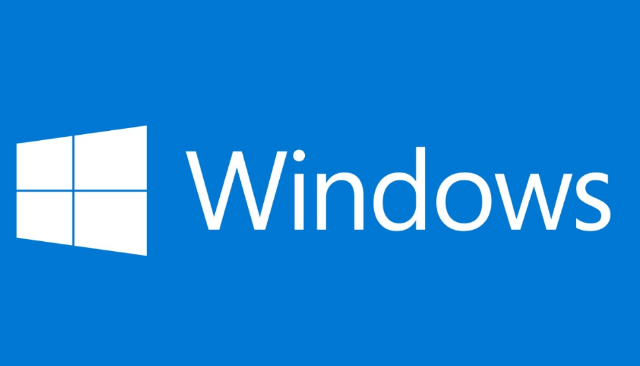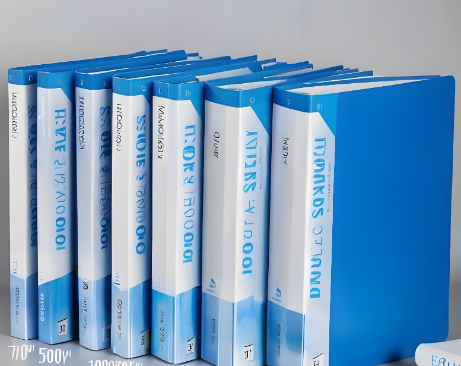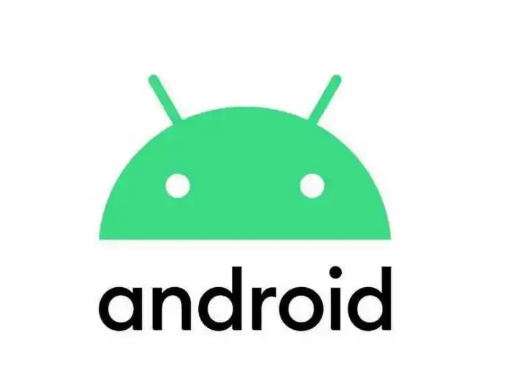Cara memperbaiki masalah penggantian nama file di win10,Saat kita membuat folder baru, nama yang digunakan adalah nama default.
Cara memperbaiki masalah penggantian nama file di win10
Saat kita membuat folder baru, nama yang digunakan adalah nama default. Namun, terkadang untuk mengelola dan membedakan folder dengan lebih baik, kita akan mengganti nama folder. Namun, banyak pengguna sistem ghost win10 versi murni mengalami hang dan mati total saat mengganti nama file. Apa yang terjadi? Berikut ini, kami dapat memberikan Anda perbaikan untuk hang saat mengganti nama file win10.
Direkomendasikan: Unduh Windows 10 Professional
Metode 1:
- Buka folder apa saja.
- Klik tombol "File" di sudut kiri atas bilah menu dan pilih "Ubah folder dan opsi pencarian".
- Pada jendela opsi folder yang muncul, klik tombol "Clear" setelah "Clear File Explorer History" dan "Restore Defaults" secara bergantian. Lalu klik OK untuk menutup jendela. Setelah itu, Anda akan menemukan bahwa tidak akan ada lagi jeda saat mengganti nama folder.

Metode 2:
- Buka panel kontrol: Mulai: Pengaturan.
- Pencarian: "Opsi Pengindeksan".
- Situasi paling umum di mana komputer saya macet adalah ketika saya mengganti nama folder di desktop. Jadi, saya mengecualikan folder "Desktop". Penyelesaian masalah. Catatan: Jika Anda tidak mencentang kotak, maka akan dibatalkan.
- Dengan cara ini tidak akan terjadi lag.
Penjelasan di atas adalah solusi terperinci untuk masalah hang dan false freezing saat mengganti nama file di win10. Jika Anda mengalami situasi yang sama, Anda dapat mempelajari salah satu metode di atas untuk mengatasinya. Dengan cara ini, penggantian nama tidak akan lagi hang.
Ada banyak alasan mengapa Anda mungkin mengalami masalah penggantian nama file di Windows 10. Berikut adalah beberapa solusi umum yang dapat membantu Anda mengatasi masalah tersebut:
-
Periksa apakah berkas tersebut terisi:
Pastikan berkas yang ingin Anda ganti namanya tidak dibuka di program lain.
Tutup semua program yang mungkin menggunakan berkas tersebut.
Jika berkas berada pada share jaringan, pastikan tidak ada pengguna lain yang menggunakannya. -
Gunakan Task Manager untuk mengakhiri proses terkait:
Kadang-kadang, bahkan setelah Anda menutup suatu program, proses terkait mungkin masih berjalan di latar belakang.
TekanCtrl + Shift + Escuntuk membuka Pengelola Tugas.
Pada tab Proses, temukan proses yang terkait dengan berkas, pilih, lalu klik Akhiri Tugas.
Coba ganti nama berkas lagi. -
Hapus Riwayat File Explorer:
Terkadang, riwayat File Explorer dapat menyebabkan masalah penggantian nama.
Buka File Explorer, klik File > Ubah folder dan opsi pencarian.
Di tab Umum, temukan bagian Privasi dan klik tombol Hapus.
Coba ganti nama berkas lagi. -
Periksa izin berkas:
Pastikan Anda memiliki izin yang memadai pada berkas yang ingin Anda ganti namanya.
Klik kanan berkas dan pilih Properti.
Di tab Keamanan, periksa apakah nama pengguna Anda memiliki izin Kontrol Penuh atau Modifikasi.
Jika izin tidak mencukupi, klik tombol Edit dan berikan izin yang sesuai. -
Gunakan Pemeriksa Berkas Sistem (SFC):
File sistem yang rusak dapat mengakibatkan masalah penggantian nama.
Buka Command Prompt sebagai administrator.
Ketiksfc /scannowdan tekan Enter.
Tunggu hingga pemindaian selesai, lalu nyalakan ulang komputer Anda. -
Gunakan alat DISM:
Jika SFC tidak dapat memperbaiki masalah, Anda dapat mencoba menggunakan alat DISM.
Buka Command Prompt sebagai administrator.
Ketik perintah berikut dan tekan Enter:
DISM.exe /Online /Pembersihan-gambar /Restorehealth
Tunggu hingga perintah selesai, lalu nyalakan ulang komputer Anda. -
Ganti nama dalam mode aman:
Jika tidak ada metode di atas yang berhasil, Anda dapat mencoba mengganti nama file dalam mode aman.
Masuk ke mode aman, temukan berkas yang ingin Anda ganti namanya, lalu coba ganti namanya. -
Periksa kesalahan pada hard disk:
Kesalahan hard disk juga dapat menyebabkan masalah penggantian nama file.
Klik kanan drive yang berisi file dan pilih Properties.
Pada tab Alat, klik tombol Periksa.
Ikuti petunjuk di layar. -
Perbarui Driver:
Driver yang ketinggalan zaman terkadang dapat menyebabkan masalah penggantian nama file.
Periksa dan perbarui driver hard drive, driver motherboard, dan driver terkait lainnya. -
Pemulihan Sistem:
Jika masalah baru terjadi baru-baru ini, Anda dapat mencoba menggunakan Pemulihan Sistem untuk mengembalikan komputer Anda ke kondisi sebelumnya.
Jika metode di atas tidak dapat menyelesaikan masalah, mungkin masalahnya ada pada sistem yang lebih dalam. Sebaiknya Anda berkonsultasi dengan teknisi profesional.